使用过演示文稿的朋友们都知道,常常会在幻灯片的内容上使用超链接可以快速翻到需要的那一页幻灯片。下面小编就来告诉大家如何在WPS演示中使用超链接的命令,一起来看看吧。新建默认模板wps演示文稿,内容版式为空白版式。单击在线素材中的目录项,单击目录选项卡,选中其中一种目录,右击选择快捷菜单中的“插入&rd......
WPS excel如何快速填充文本序号
上期内容我们介绍了如何快速统计多数据总值的小公式,今天,再来带大家了解一下快速填充文本序号的小技巧吧~
工作中,我们时常会遇到带有文本的序号,例如:工号、学号、产品编号、型号、合同编号等等......
有些带规律的文本序号可以直接快速填充,可是有些被打乱顺序的序号就无法双击填充操作了!那面对这种无序文本序号的录入时,我们是否真要一个一个手动去输入呢?
答案当然是——不需要!
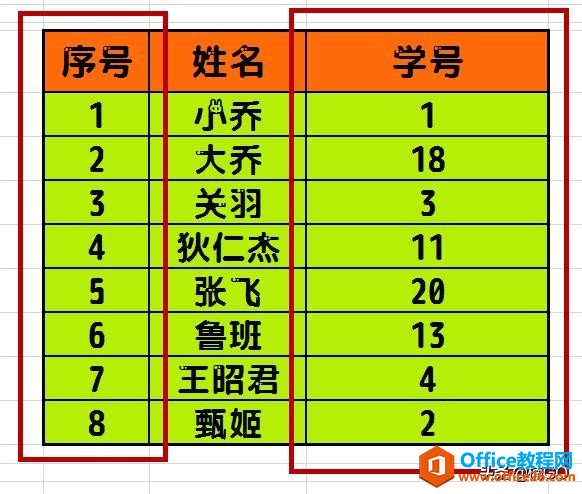
现在,就让我们以下图中的序号为例,快速将它改为“序号X”的格式吧。wps下一页如何增加_wps下一页增加的方法
首先,将所要修改的单元格全部框选,接着点击鼠标右键,选择“设置单元格格式”(也可使用快捷键:crtl+1),再调至“数字”窗口,选中“自定义”格式,将系统默认的G通用格式修改为文本+序号的格式,即:序号0,最后点击确认完成。
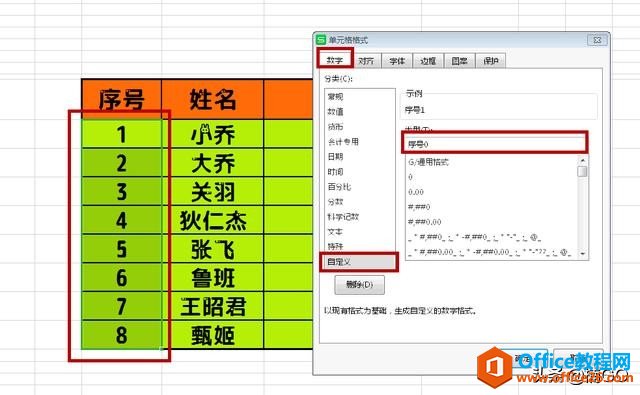
那如果我们想要将下列被打乱顺序的数字学号改为“学号XXXX”的格式,又该怎么修改自定义呢?
其实很简单,只需要在文本后面多加三个0就好!也就是:学号0000。
因为,这里的0仅代表着数字字符,也就是说,它的个数决定着我们的序号位数,且当序号不足指定位数时,系统会自动以0来前置填充。
所以,序号X=序号0,学号XXXX=学号0000,合同编号XXX=合同编号000,SXTYxx=SXTY00......
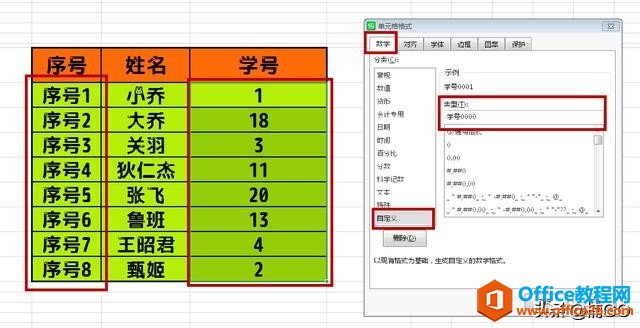
那除了这种修改已有的序号格式的作用以外,我们所学的这个自定义格式呢,它还可以用于提前设定格式使用。
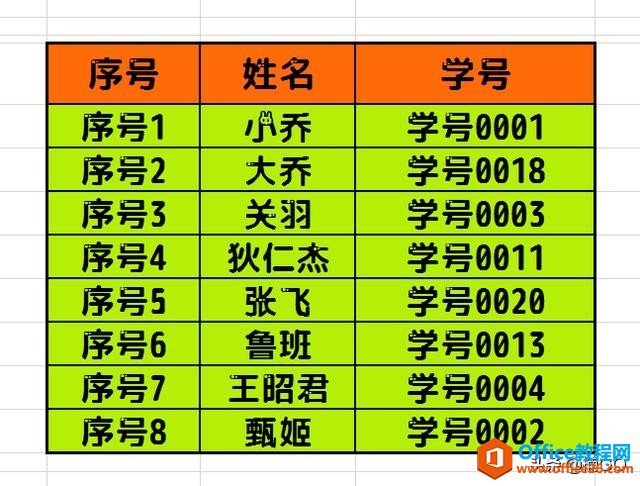
当我们提前在空白单元格上设置好固定格式以后,大家只需在单元格中输入简单的数字序号,然后按下回车键,就可以让系统自动为我们生成带文本的格式啦~
怎么样?以上方法简单吧?你学会了么?
如果今天的内容对你有帮助的话,就请点击关注加入我们吧~O(∩_∩)O~
让我们每天都来分享一个速升办公效率小技巧,从此与无效加班 Say 拜拜~
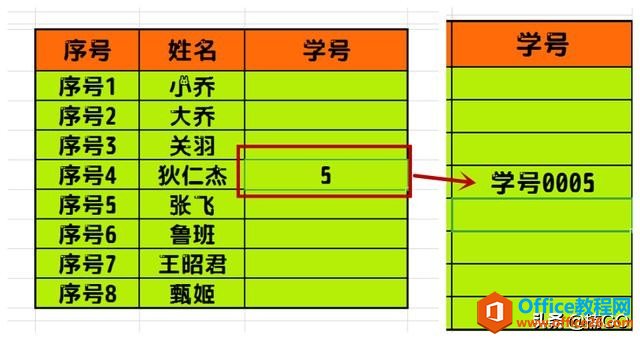
标签: excel快速填充文本序号
相关文章





